Cómo iniciar Windows 11 en Modo seguro para arreglar cualquier problema
Hacer esto es algo que puede ayudar a solucionar problemas en el ordenador


Si tienes la mala suerte de experimentar problemas con el ordenador que utilizas y este tiene Windows 11 instalado, tienes que tomar cartas en el asunto. Una de las opciones que tienes es reiniciar en Modo seguro para detectar si algo de lo que tienes instalado ahora te da problemas y, por lo tanto, tienes que eliminarlo. Te contamos cómo acceder al equipo de esta forma para que realices las comprobaciones necesarias.
El Modo seguro en el sistema operativo de Microsoft es una opción que permite que se inicie el ordenador con el mínimo exigible para que este funcione. Así, por ejemplo, controladores avanzados o aplicaciones que están activas en segundo plano, son deshabilitadas. De esta forma, al hacer esto puede comprobar si hay algo que tiene malware y te da problemas -o, simplemente, si la configuración de la red que te permite acceder a Internet no funciona como debe-. Por lo tanto, hablamos de una herramienta de gran ayuda y que, en Windows 11, es muy sencilla de ejecutar (en versiones más antiguas de este software era algo que llegaba a desesperar).
Diferentes tipos de Modo seguro
Existen tres opciones que puede utilizar. Dependiendo de las necesidades que tengas, deberás seleccionar una u otra, pero en todos los casos se conserva una configuración básica para que puedas trabajar sin que nada te afecte. Estas son las posibilidades:
- Modo seguro: es lo básico y asegura que el sistema operativo se ejecuta con el mínimo posible, y esto incluye los servicios relacionados o los controladores gráficos.
- Modo seguro con Red: si inicias de esta forma el ordenador hace lo mismo que en el caso anterior, pero se añade soporte para tener acceso a redes tanto locales como WiFi, lo que te permite tener acceso a Internet. Perfecto para poder trabajar con problemas de ataques de hackers.
- Modo seguro con símbolo de sistema: es la opción más avanzada, ya que permite ejecutar acciones a nivel de terminal y, por lo tanto, la seguridad es excelente. No tiene posibilidades visuales típicas de Windows 11, pero es una gran forma de poder atajar problemas que son graves.
Algo importante que debes tener en cuenta es que, si no es posible iniciar el ordenador en Modo seguro, muy posiblemente lo que te ocurre no tiene solución. Y, en este caso, lo mejor es recurrir al servicio técnico de tu ordenador e, incluso, realizar una restauración del sistema operativo en el caso de que se tenga acceso a esta posibilidad.
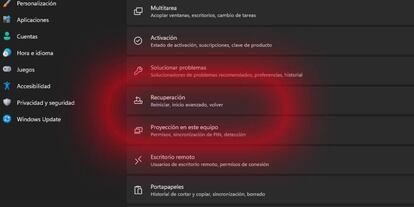
Así se inicia Windows 11 en Modo seguro
En la última versión del desarrollo de Microsoft la forma de acceder a esta opción es variada, pero la más sencilla, a nuestro juicio, es la que te mostramos los pasos a continuación:
- Pulsa desde cualquier lugar esta combinación de teclas: Windows + I
- Ahora, en la parte izquierda de la pantalla, selecciona Sistema y, luego, localiza en la derecha una que se llama Recuperación. Dale uso con el ratón.
- Entre las opciones que verás en la pantalla, elige Reiniciar ahora, que está a la derecha de Inicio avanzado. Verás entonces que pasas a una interfaz diferente donde la pantalla es de color azul. Pulsa en Solucionar problemas.
- Luego haz lo propio en Opciones avanzadas y, a continuación, en Configuración de inicio. Pulsa en el botón Reiniciar (en la zona inferior derecha).
- Verás ahora una lista con los diferentes Modos seguros que existe y, simplemente, pulsa en el número del que desea utilizar.
- El ordenador con Windows 11 se reinicia de la forma elegida y, por lo tanto, has finalizado.

